by admin | Sep 30, 2022 | Blog, Info
Dalam melakukan bisnis, hal utama yang wajib dilakukan ialah melakukan promosi. Promosi bisa dilakukan dengan berbagai cara mulai dari digital marketing dan juga pemasaran secara offline. Apabila melakukan pemasaran secara offline, Anda bisa menyebarkan brosur dan flyer, melakukan promosi door to door, atau mempromosikan melalui even – even tertentu. Kegiatan tersebut tentunya dengan mengikuti strategi pemasaran yang sudah disiapkan oleh perusahaan.
Pembuatan brosur harus menarik dan mencolok. Hal tersebut bisa membuat pembaca merasa penasaran untuk membacanya. Dengan begitu, maka Anda harus memperhatikan warna dan kertas yang cocok untuk digunakan. Kertas juga menjadi indikator yang penting karena dapat berpengaruh dengan durabilitasnya. Adapun kertas yang digunakan bisa berupa HVS, kertas buram, art paper, dan lain sebagainya. Jenis kertas yang berbeda juga akan berdampak pada kualitas warna dan gambar. Oleh sebab itu, ketahuilah kertas dan warna tinta yang cocok untuk brosur Anda dengan simak info di bawah ini.
1. Kertas HVS

Kertas HVS bisa digunakan untuk pembuatan brosur. Pasalnya HVS mempunyai banyak varian warna. Dengan begitu, maka Anda bisa menggunakan tinta warna dengan leluasa. Tinta yang cocok dalam pembuatan brosur adalah CMYK. Jenis warna tinta tersebut merupakan jenis warna basic. Pastikan tidak diatur dengan warna RGB karena nanti akan berbeda antara yang ada di komputer dan hasil cetak.
2. Art paper

Penggunaan art paper merupakan primadona bagi percetakan brosur. Pasalnya jenis art paper yang memiliki efek laminasi yang bisa mempertajam hasil gambar dan warna cetaknya. Apabila Anda ingin mencetak brosur, maka hindari pemakaian warna kuning karena akan sulit terbaca. Warnanya akan kontras dengan jenis kertas yang Anda gunakan.
Dengan jenis kertas tersebut, Anda bisa menyesuaikan dengan budget dan juga fungsinya. Selain itu, Anda juga bisa menentukan dari segi target pasar yang Anda kehendaki. Maka dari itu, Anda harus memahami mengenai penggunaan tinta warna. Sebab, hal tersebut akan mempengaruhi hasil gambar dan ketajaman warna. Jika Anda menginginkan warna yang cocok untuk jenis kertas Anda, maka Anda bisa mendapatkannya di Innoprint.
Innoprint ialah perusahaan yang menyediakan berbagai jenis tinta warna, dan juga kebutuhan printer lainnya. Tak hanya tinta, namun juga toner, dan kebutuhan printer lainnya. Kualitas yang ditawarkan juga tidak main-main sebab perusahaan ini sudah berdiri cukup lama. Track record penjualan dan pelayanan sangat memuaskan bagi pelanggannya. Oleh sebab itu, Anda tidak perlu ragu untuk mempercayakan kebutuhan printer Anda kepada Innoprint. Apabila Anda membutuhkan informasi lebih lanjut, maka klik disini.

by admin | Aug 23, 2022 | Blog, Tips
Printer memiliki fungsi untuk mencetak gambar ataupun tulisan dalam suatu media. Printer menggunakan berbagai macam jenis tinta. Hal tersebut tergantung dari jenis printer Anda. Tinta printer juga memiliki berbagai macam jenis warna. Anda bisa menggunakannya sesuai dengan kebutuhan. Namun, ada beberapa tips yang bisa Anda lakukan untuk menghemat tinta warna. Berikut 5 tips yang wajib Anda ketahui.
1. Cek print review
Sebelum Anda mencetak gambar atau tulisan, sebaiknya Anda melihat preview terlebih dahulu. Hal tersebut dilakukan untuk mencegah adanya kesalahan ketika mencetaknya. Selain itu, Anda bisa melihat secara detail gambar atau tulisan yang Anda cetak. Sebab, dalam print review, Anda bisa melihat ilustrasinya, sehingga Anda bisa memastikan kesesuaian letaknya pada media yang akan Anda gunakan.
2. Cek kecerahan gambar
Anda bisa meningkatkan tingkat kecerahannya untuk menghemat tinta warna. Tingkat kecerahannya bisa Anda atur sesuai dengan kebutuhan Anda. Namun, hal yang perlu Anda perhatikan ialah hindari warna yang terlalu pudar. Hal tersebut bisa menyebabkan ketidakjelasan pada tulisan atau gambar yang akan Anda cetak.
3. Gunakan tinta sesuai kebutuhan
Ketika mencetak gambar atau tulisan, pastikan Anda menggunakannya sesuai dengan kebutuhan. Pasalnya tinta dengan warna hitam akan lebih irit dibandingkan dengan tinta warna. Terlebih, tinta warna lebih mahal dibandingkan tinta berwarna hitam. Dengan begitu, maka Anda bisa menentukan keperluan tinta warna yang akan digunakan.
4. Gunakan secara berkala
Anda bisa menghemat tinta berwarna dengan menggunakannya secara berkala. Tentunya dengan memperhatikan 3 poin di atas. Penggunaan berkala dilakukan supaya tinta tersebut tidak mongering. Apabila tinta mengering, maka Anda perlu membersihkannya dan mengeluarkan biaya untuk menggantinya dengan yang baru. Apabila Anda ingin mencegah hal tersebut, maka gunakanlah printer Anda dengan semua warna yang ada meski hanya satu lembar saja.
5. Matikan dengan benar
Mematikan printer harus dipastikan mati dengan sempurna. Terkadang beberapa orang hanya menekan tombol on/off tanpa memastikan keadaan printer. Selain itu, ada juga yang langsung mencabut kabelnya tanpa mematikannya terlebih dahulu. Hal-hal seperti itu dapat membuat printer Anda cepat rusak. Sebab, tidak ada jeda restoring dan rebooting apabila tidak dimatikan secara benar. Hal ini bisa berdampak pada tinta printer Anda. Tinta Anda akan cepat mengering sehingga Anda akan lebih cepat menggantinya.
Apabila Anda perlu tinta untuk refill ataupun toner, maka Anda bisa mempercayakannya kepada Innoprint. Innoprint adalah perusahaan yang menyediakan berbagai macam kebutuhan printer. Contohnya, tinta printer, toner, dan lain sebagainya. Anda bisa mencari segala kebutuhan Anda dengan cara klik disini. Innoprint sudah menyediakan layanan terbaiknya sejak belasan tahun yang lalu. Sehingga Anda tidak perlu ragu terhadap pelayanan yang diberikan. Sebab, Anda juga bisa berkonsultasi jika Anda kebingungan dalam mencari benda yang Anda butuhkan.

by admin | Mar 7, 2022 | Blog, Tips
Kendala dalam penggunaan printer sangatlah bermacam-macam. Mulai dari cartridge kering, warna tidak keluar, hingga warnanya tercampur. Permasalahan tersebut ditimbulkan oleh beberapa sebab. Kemungkinan terbesar yakni Jarang dipakai dan kurangnya perawatan. Namun, sebenarnya ada beberapa masalah yang bisa Anda selesaikan sendiri tanpa harus membawa printer Anda ke tempat servis. Salah satunya yakni jika tinta printer Anda warnanya tercampur. Berikut beberapa cara yang bisa Anda lakukan.
1. Sediakan suntikan kosong

Anda memerlukan suntikan kosong dan juga tinta bersih. Cara ini cukup tricky. Anda harus menyedot tinta yang yang tercampur menggunakan suntikan, lalu bersihkan sisa tinta yang keluar dengan tisue yang bersih. Jika tinta habis, maka isilah dengan yang baru. Cara ini perlu teliti dilakukan supaya tidak membuat tintanya meluber kemana-mana.
2. Siapkan obeng dan cutter

Anda perlu obeng dan cutter untuk memperbaikinya. Caranya yakni dengan mengambil cartridge printer Anda dengan cara mencongkelnya dengan obeng atau cutter. Kemudian, Anda akan menemukan busa pada cartridge tersebut. Ambilah busa tersebut lalu bersihkan dengan menggunakan air panas secara berulang hingga bersih. Keringkan dan kembalikan ke tempatnya semula. Pastikan untuk menutup cartridgenya supaya hasilnya maksimal.
Cara mengatasi tinta printer yang warnanya tercampur tersebut bisa Anda lakukan secara mandiri di rumah. Pastikan untuk tidak merusak komponen printer yang lainnya. Apabila Anda telah berhasil mencobanya, pastikan mengecek hasilnya dengan mencoba mencetak sesuatu menggunakan print tersebut. Apabila tetap tidak bisa, maka ada kemungkinan bahwa ada masalah lainnya yang harus Anda konsultasikan. Namun, jika masalah tersebut hanya berada pada tinta dan cartridge, maka Anda hanya perlu membeli yang baru di toko Innoprint.
Innoprint menyediakan berbagai macam tinta, toner, cartridge, dan segala kebutuhan printer Anda. Tentunya dengan kualitas yang terbaik dan harga yang bersaing. Pelayanannya juga sangat baik sehingga Anda bisa dengan nyaman berbelanja. Apabila Anda tertarik, silahkan klik disini. Selamat mencoba!

by admin | Nov 9, 2021 | Blog, Tips
Anda pasti pernah mengalami kejadian dimana hasil print Anda tidak sesuai dengan layar? Ada beberapa hal yang harus Anda perhatikan sebelum mencetaknya. Hal tersebut misalnya mengecek ulang secara manual atau dengan menggunakan fitur print preview. Apabila hasilnya tetap tidak sesuai, maka Anda harus mencari tahu apa penyebabnya. Maka dari itu, simak informasi berikut ini mengenai penyebab warna hasil print berbeda dengan layar:
1. Tinta Kering atau Sudah Habis

Hal umum yang seringkali luput dari pantauan ialah isi tinta. Banyak orang yang lupa untuk mengecek isi tinta sebelum mencetak sesuatu. Sehingga hasilnya tidak sesuai dengan yang ada di layar. Apabila tinta Anda dirasa tidak cukup untuk digunakan mencetak berkas, maka Anda harus segera mengisinya. Jika tidak segera diisi, maka kemungkinan tinta dan tempatnya akan menjadi kering. Sehingga akan semakin susah untuk menggunakannya. Apabila hal tersebut terjadi, maka Anda harus mencuci dan membilas bersih sebelum diisi dengan tinta yang baru.
Penggunaan tinta juga merupakan hal yang harus diperhatikan. Setiap printer menggunakan tinta yang berbeda sesuai dengan kekentalan yang dibutuhkan. Terlebih, jenisnya pun berbeda sesuai dengan jenis printer. Anda bisa mendapatkan tinta yang tepat dengan klik disini.
2. Penyumbatan pada Cartridge

Penyumbatan pada cartridge juga bisa menjadi salah satu penyebab hasil print tidak sesuai dengan layar. Cara memperbaikinya yakni dengan merendam cartridge di dalam air hangat. Namun, hal yang paling harus diperhatikan ialah merendamnya hanya bagian head cartridge saja. Sehingga tidak seluruh badan cartridge direndam dalam air hangat. Setelah itu, bersihkan tinta kering yang masih menempel, lalu keringkan. Jika sudah kering, maka Anda bisa memasukkan tinta dan toner ke dalamnya. Toner digunakan untuk mengontrol kekentalan tinta.
Toner dan tinta ialah kombinasi barang yang tidak bisa dipisahkan. Tinta dan toner Anda harus memiliki kualitas yang baik demi hasil print yang lebih tajam sekaligus menjaga keawetan printer. Oleh sebab itu, Anda bisa mendapatkannya melalui Innoprint. Apa itu Innoprint? Langsung saja cari tahu dengan cara klik disini.
3. Muncul Rongga pada Selang Tinta

Permasalahan terakhir yang mungkin saja bisa terjadi ialah adanya rongga pada selang tinta. Meski terkesan jarang terjadi, tapi bukan berarti tidak mungkin. Apabila hal ini terjadi pada printer Anda, maka Anda harus segera menggantinya dengan yang baru. Namun, pastikan Anda sudah mengeceknya dengan teliti. Setelah diganti, maka isilah dengan tinta yang memiliki kualitas yang bagus. Sebab, penggunaan tinta juga dapat mempengaruhi keawetan dari printer itu sendiri.

by admin | Nov 7, 2020 | Blog, Info, Tips
Mencetak foto dengan kualitas tinggi sebenarnya sangat mudah dilakukan. Anda hanya memerlukan beberapa bahan dengan teknik mencetak foto yang tepat. Namun terkadang terdapat beberapa faktor yang memungkinkan anda tidak bisa mendapatkan hasil cetakan foto yang bagus. Contohnya seperti hasil foto dengan pencahayaan yang kurang bahkan minim, komposisi warna yang kurang tepat, kertas yang digunakan untuk mencetak, dan lain sebagainya. Oleh karena itu, jika anda ingin mendapatkan hasil cetakan foto dengan kualitas yang tinggi dan bagus, anda perlu memastikan bahwa foto yang anda ambil harus memiliki kualitas yang baik. Untuk memastikannya, anda perlu menggunakan kamera yang memadai dan dengan teknik foto dengan pencahayaan yang cukup.
Namun apabila anda ingin mencetak foto langsung melalui sebuah file, maka anda perlu memperhatikan kualitas dari gambar tersebut. Pastikan gambar yang akan anda cetak memiliki resolusi yang baik. Karena jika resolusinya terlalu rendah, maka akan sangat mempengaruhi hasil dari cetakan foto anda. Akibatnya hasil cetak foto anda akan terlihat seperti cetakan low-quality dengan foto yang kabur karena foto yang digunakan memiliki resolusi yang rendah. Tidak hanya resolusi foto yang mempengaruhi hasil cetakan, tetapi settingan atau pengaturan printer juga sangat memberikan pengaruh terhadap hasil cetakan foto nantinya. Untuk itu anda perlu mengecek secara detail apakah settingan foto sudah sesuai atau belum. Apabila anda ingin mendapatkan hasil cetakan foto dengan kualitas tinggi, anda harus memperhatikan beberapa aspek berikut ini:
1. Pastikan Resolusi Gambar Tinggi

Untuk mencetak foto dengan kualitas yang tinggi, hal penting yang sangat perlu anda perhatikan adalah resolusi gambar yang tinggi. Resolusi gambar sangat mempengaruhi hasil cetakan foto. Jika foto yang akan anda cetak memiliki kualitas yang jelek dan rendah, maka sudah dipastikan bahwa nanti hasil cetakan anda akan low-quality dan bahkan gambar bisa saja tidak terdeteksi. Ada resolusi minimal yang dapat anda gunakan pada saat hendak mencetak foto agar hasil foto anda memiliki kualitas yang bagus. Resolusi minimal adalah 300 ppi, apabila lebih tinggi resolusi foto maka hasil cetakan yang dihasilkan juga akan semakin bagus lagi. Untuk mendapatkan kualitas foto yang bagus
2. Print Foto dengan Menggunakan Kertas yang Glossy

Ketika anda akan mencetak foto, anda perlu memperhatikan jenis kertas yang anda gunakan untuk mencetak. Pilih kertas yang berkualitas baik dan sesuai untuk diaplikasikan pada saat mencetak foto. Pemilihan kertas yang berkualitas tentu akan meningkatkan kualitas hasil cetakan foto juga. Untuk mendapatkan kualitas hasil cetakan foto yang tinggi, gunakan jenis kertas foto atau kertas glossy. Kertas jenis ini sangat cocok digunakan untuk mencetak foto karena kertas ini bersifat mengikat tinta, bukan malah menyerap tinta. Memang harganya sedikit mahal jika dibandingkan dengan jenis kertas lain, namun hasil cetakan yang dihasilkan tentu akan memiliki kualitas yang tinggi.
Jangan menggunakan kertas biasa karena hasil cetakan nanti tidak akan seperti foto yang bagus, melainkan seperti cetakan gambar print biasa. Dan kualitasnya pun akan sangat buruk karena warna yang dihasilkan bisa saja tidak keluar, dan justru menimbulkan kesan blur pada foto anda. Oleh karenanya mengapa penting sekali untuk memilih jenis kertas yang berkualitas sebelum mencetak foto. Selain pemilihan jenis kertas yang baik, anda juga perlu memperhatikan jenis tinta yang anda gunakan pada saat mencetak foto. Ketebalan kertas cetakan pun perlu diperhatikan. Disarankan menggunakan kertas dengan ketebalan 70-80 gram.
3. Format dan Resolusi Gambar Harus Sesuai

Sebelum anda mencetak foto, perhatikan kembali apakah format foto yang akan anda cetak sudah benar dan sesuai. Jangan sampai anda salah men-setting format gambar yang akan anda cetak. Umumnya format gambar siap cetak adalah pdf, tiff, png, dan jpeg. Semua format tersebut dapat anda gunakan namun harus tetap disesuaikan dengan kebutuhan cetak gambar yang anda inginkan. Selain format gambar yang berpengaruh penting, resolusi gambar juga memberikan pengaruh untuk menghasilkan hasil cetakan yang berkualitas tinggi. Ketajaman gambar yang akan anda cetak dipengaruhi oleh besarnya resolusi gambar anda. Resolusi minimal yang bisa anda gunakan untuk mencetak foto dengan kualitas tinggi adalah 300 ppi. Apabila kualitasnya lebih tinggi, maka tentunya akan semakin bagus. Untuk mendapatkan resolusi gambar seperti ini, anda dapat men-setting nya langsung pada kamera atau komputer anda.
4. Edit Foto Terlebih Dahulu Jika Diperlukan

Salah satu dari sekian banyak faktor yang menyebabkan hasil cetak foto kurang bagus dan kurang berkualitas adalah pencahayaan yang dimiliki foto tersebut. Pencahayaan sangat mempengaruhi kualitas hasil foto yang anda bidik. Pastikan anda memiliki pencahayaan yang cukup baik sebelum mengambil sebuah foto karena pencahayaan sangat mempengaruhi hasil akhir sebuah foto. Jika foto yang akan anda cetak memiliki pencahayaan yang minim atau kurang terang, maka anda dapat melakukan editing foto. Anda bisa mengatur exposure dan contrast yang disesuaikan dengan keinginan anda.
Selain mengatur kecerahan gambar, anda juga dapat melakukan editing untuk mempercantik foto yang akan anda cetak. Misalnya dengan menambahkan filter pada foto tersebut atau menambahkan teks dan yang elemen lainnya. Anda juga bisa menajamkan resolusi gambar agar kualitas gambar menjadi lebih HD melalui proses editing foto.
5. Perhatikan Pengaturan Printer

Tips yang terakhir untuk mendapatkan hasil cetakan foto yang berkualitas adalah dengan memperhatikan pengaturan pada printer. Hal ini sering kali dianggap remeh dan diabaikan, padahal settingan printer ini sangat penting dalam menghasilkan cetakan foto yang tajam dan berkualitas. Pastikan anda sudah mengatur settingan printer dengan tepat yang disesuaikan dengan jenis atau merk masing-masing printer. Perhatikan juga mengenai software yang akan anda gunakan. Jika ingin mencetak foto dengan high quality, jangan gunakan Microsoft Word, karena memang software ini tidak dikhususkan untuk mencetak foto. Gunakan software yang memang dibuat untuk keperluan editing foto seperti Corel Draw atau Photoshop.
Untuk keperluan printer dan tinta printer yang berkualitas, anda hanya perlu mempercayakannya pada Innoprint. Kami menyediakan berbagai macam keperluan untuk print seperti tinta printer, toner, dan lain sebagainya. Tunggu apalagi? Klik disini sekarang juga untuk mendapatkan penawaran yang menarik.